من قائمة Quality (الجودة) بالطابعة، يتوفر تسعة أنواع من مجموعات Color Samples (نماذج الألوان). كما تتوفر أيضًا من صفحة Color Samples (نماذج الألوان) الخاصة بـ Embedded Web Server (ملقم ويب المضمن). يؤدي تحديد أي مجموعة من مجموعات النماذج إلى إنشاء نسخة مطبوعة لعدة صفحات تتكون من المئات من المربعات الملونة. توجد مجموعة CMYK أو RGB على كل مربع، وفقًا للجدول المحدد. يتم الحصول على الألوان الموجودة في كل مربع ألوان بتمرير مجموعة ألوان CMYK أو RGB المسماة على المربع من خلال جدول تحويل الألوان المحدد.
من خلال فحص مجموعات Color Samples (نماذج الألوان)، يمكن للمستخدم تحديد المربع الذي يشتمل على اللون المقارب للون المطلوب. يمكن استخدام مجموعات الألوان المسماة على المربع بعد ذلك في تعديل ألوان الكائن في البرنامج التطبيقي. للمزيد من المعلومات، انظر موضوعات Help (التعليمات) الخاصة بالبرنامج. قد يكون تصحيح الألوان يدوياً ضروري لاستخدام جدول تحويل الألوان المحدد للكائن المعين.
يعتمد تحديد مجموعة Color Samples (نماذج اللون) التي سيتم استخدامها لمشكلة محددة في مطابقة الألوان على إعداد Color Correction (تصحيح الألوان) المستخدم (Auto (تلقائي) أو Off (إيقاف التشغيل) أو Manual (يدوي))، ونوع الكائن الذي تتم طباعته (نص أو رسومات أو صور) وكيفية تحديد لون الكائن في البرنامج التطبيقي (مجموعات ألوان RGB أو CMYK). عند ضبط إعداد Color Correction (تصحيح الألوان) في الطابعة على الوضع Off (إيقاف التشغيل)، يعتمد اللون على معلومات مهمة الطباعة ولا يتم تطبيق أي تحويل للألوان.
| ملاحظة: لا تعتبر صفحات Color Samples (نماذج الألوان) ذات فائدة إذا لم يقم البرنامج التطبيقي بتحديد الألوان باستخدام مجموعات ألوان RGB أو CMYK. هذا بالإضافة إلى قيام البرنامج التطبيقي أو نظام تشغيل الكمبيوتر في بعض الحالات بضبط مجموعات RGB أو CMYK المحددة في التطبيق من خلال إدارة الألوان. قد لا يكون اللون المطبوع مطابقًا تمامًا لصفحات Color Samples (عينات اللون). |
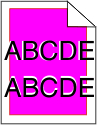
 .
. .
. .
. .
.